„KDE Plasma 5“ turi vieną iš geriausių langų tvarkytuvų„Linux“. Tai labai lengvai pritaikoma, konfigūruojama ir keičiama. Dėka to, kaip lengva modifikuoti KDE langų tvarkytuvę, vartotojai gali į jį įtraukti funkcijų. Viena ypatybė, kurią mėgsta daugelis „Plasma“ vartotojų, yra „Plytelių lango“ plėtinys. Naudodamiesi juo „KDE Plasma“ galite pridėti plytelių lango palaikymą, panašiai kaip „i3“ ar „AwesomeWM“).
Šiame vadove aptarsime, kaip „Kwin“ plytelių plėtinį naudoti. Mes taip pat išnagrinėsime, kaip jį naudoti ir konfigūruoti pagal savo poreikius!
Atnaujinkite KDE Plasma 5
„Kwin“ plytelių lango prailginimas veikia daugiausiaimodernios „KDE Plasma 5“ versijos. Vis dėlto, prieš tęsiant, yra puiki idėja gauti „Linux“ darbalaukyje absoliučią naujausią „Plasma“ versiją. Tokiu būdu galėsite patirti visas naujas galimybes, kurias siūlo langų tvarkyklė.
Ubuntu
Ar savo „KDE Plasma“ darbalaukyje naudojate „Ubuntu“poreikiai? Didžioji dalis jums patiks pagrįstai naujausiomis „KDE Plasma“ versijomis. Dėl to, kaip veikia „Ubuntu“, tai nėra absoliutus paskutinis dalykas. Norėdami gauti naujesnę KDE Plasma versiją, apsvarstykite galimybę pereiti prie KDE Neon. Jūs vis tiek galėsite mėgautis „Ubuntu“, nes jis naudoja jį kaip pagrindą mėgaudamasis šviežia KDE versija.
Norėdami gauti „KDE Neon“, apsilankykite oficialioje svetainėje. Šiuo metu „Neon“ kaip pagrindą naudoja „Ubuntu 18.04“.
Debian
Debian'o vartotojai stabilioje šakoje gali įdiegti KDEPlazma, nors ji labai pasenusi. Nors nebūtina turėti absoliučią naujausią „Plasma“ versiją, kad galėtumėte mėgautis šiuo scenarijumi, tačiau verta atnaujinti leidimą. Atnaujinę „Debian“ versiją, jūs gausite prieigą prie geresnio našumo ir funkcijų, taip pat geresnio suderinamumo su plytelių lango plėtiniu, kurį apžvelgiame šiame vadove.
Norėdami atnaujinti savo „Debian“ versiją, vykdykite mūsų vadovėlį čia!
„Arch Linux“
„Arch Linux“ vartotojai gyvena ant kraujavimo krašto. Dėl to jie iš karto gauna prieigą prie absoliučios naujausios „KDE Plasma“ versijos.
Norėdami įsitikinti, kad jūsų darbalaukis yra visiškai atnaujintas, atidarykite terminalą ir paleiskite sistemos naujinį.
sudo pacman -Syyuu
Fedora
„Fedora“ vartotojai, kaip ir „Arch Linux“ vartotojai, visada gauna naujausią programinę įrangą. Norėdami įsitikinti, kad jūsų „Fedora KDE Plasma“ darbalaukis yra geriausias, terminale paleiskite sistemos naujinį:
sudo dnf update -y
„OpenSUSE“
Daugelis „OpenSUSE“ vartotojų naudojasi LEAP: stabilia operacinės sistemos versija. Visa LEAP programinė įranga yra stabili, tačiau šiek tiek pasenusi.
Norėdami įsitikinti, kad jūsų KDE plazmos išleidimas yra naujesnis, apsvarstykite galimybę pereiti prie „Tumbleweed“. Arba nustatykite vieną iš „SUSE“ trečiųjų šalių saugyklų, kurioje būtų greitesni atnaujinimai.
Bendrasis „Linux“
Reikia įsigyti naujesnę KDE Plasma versijąir nenaudoti šiame sąraše esančios „Linux“ versijos? Apsvarstykite galimybę pereiti prie KDE Neon! Tai vienas iš pirmųjų „Linux“ paskirstymų, pristatančių absoliučią naujausią „KDE Plasma“ versiją, ir jame naudojamas „Ubuntu“, kuris yra populiariausia „Linux“ operacinė sistema šiandien.
Nesijauskite persijungę į Neoną, kad gautumėte naujesnįKDE Plasma 5 versija? Viskas gerai! Tiesiog paleiskite sistemos naujinį ir įsitikinkite, kad jūsų KDE Plasma versija yra bent 5.10 versija, kad galėtumėte mėgautis daugumos naujų funkcijų.
Įdiekite plytelių paketo langą

„Kwin“ plytelių plėtinys yra „GitHub“. Norėdami jį įdiegti, jums reikės „Git“ paketo „Linux“ kompiuteryje. Atidarykite terminalą ir vykdykite toliau pateiktas instrukcijas, kad „Git“ veiktų jūsų operacinėje sistemoje.
Ubuntu
sudo apt install git
Debian
sudo apt-get install git
„Arch Linux“
sudo pacman -S git
Fedora
sudo dnf install git
„OpenSUSE“
sudo zypper install git
Kai „Git“ veikia, diegimas gali prasidėti. Pradėkite sugriebdami „Kwin Tiling“ scenarijaus kodo failus iš kūrėjo „GitHub“ puslapio.
git clone https://github.com/faho/kwin-tiling.git
Perkelkite terminalo sesiją į naują „kwin“ plytelių klojimas aplankas su Kompaktinis diskas komanda.
cd kwin-tiling
Įdiekite „Kwin Tiling“ plėtinį į savo kompiuterį naudodami:
plasmapkg2 --type kwinscript -i .Įgalinti plytelių lango plėtinį
Dabar, kai jūsų „Linux“ sistemoje yra nustatytas „Kwin“ plytelių plėtinys, laikas jį įjungti. Norėdami įjungti plėtinį, eikite į KDE programų paleidiklį, suraskite „Kwino scenarijus“ ir atidarykite.
„Kwin“ scenarijų srityje ieškokite „Plytelių plėtinys“ ir pažymėkite šalia jo esantį langelį. Tada pasirinkite mygtuką „Taikyti“, kad jį įjungtumėte.
Reikia išjungti plytelių plėtinį? Pakartokite aukščiau aprašytą procesą, panaikinkite žymėjimą laukelyje ir spustelėkite „Taikyti“.
Plytelių lango prailginimo naudojimas
„Kwin“ plytelių plėtinys yra atnaujinamai paprastas naudoti, o dauguma plytelių klojama automatiškai. Kai atidarote skirtingas programas, „Kwin“ turėtų automatiškai jas suskaidyti ir suskirstyti.
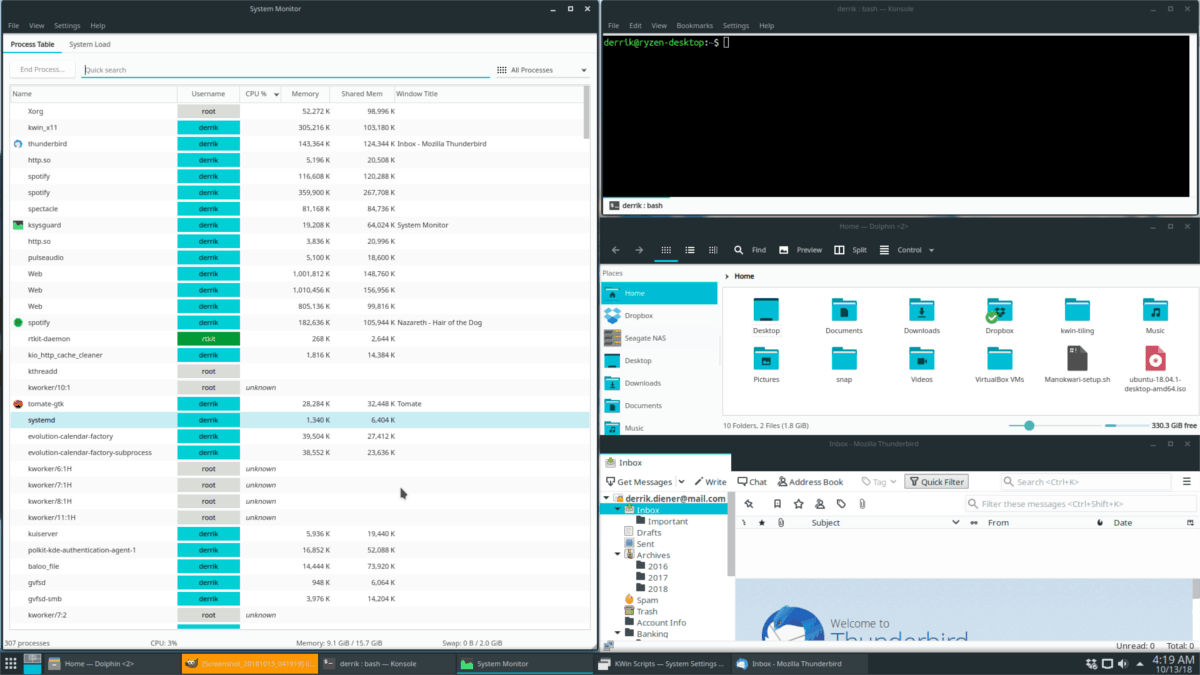
Norėdami pakeisti plytelių išdėstymą, laikykite nuspaudę „Windows“ mygtuką ir paspauskite PG UP arba PG DN klaviatūros klavišas.













Komentarai